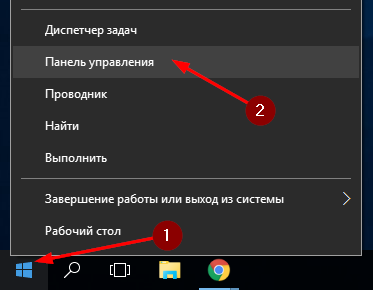Sayt bo'limlari
Muharrir tanlovi:
- Nima uchun noutbukga kichik SSD kerak va unga Windows-ni o'rnatishga arziydimi?
- Ramka kiritish. Ramkalar yaratish. noframes zaxirasini ta'minlash
- Windows tizimini tiklash Hech qachon tugamaydigan avtomatik tiklashga tayyorgarlik
- Dasturlar yordamida flesh-diskni ta'mirlash Noutbukdagi USB portni qanday tuzatish kerak
- Disk tuzilishi buzilgan, o'qish mumkin emas, nima qilish kerak?
- Qattiq disk kesh xotirasi nima va u nima uchun kerak?Kesh hajmi nima uchun javob beradi?
- Kompyuter nimadan iborat?
- Tizim blokining tuzilishi - qaysi komponentlar kompyuterning ishlashi uchun javobgardir Tizim blokining ichki qurilmalari xususiyatlari
- Qattiq diskni SSD ga qanday o'zgartirish mumkin
- Kirish qurilmalari kiradi
Reklama
| Ekranda tasvirni qanday aylantirish mumkin. Noutbuk yoki kompyuterda ekranni qanday aylantirish mumkin |
|
Ko'pgina foydalanuvchilar Windows operatsion tizimidan foydalanadilar. Noutbuk yoki ulanishdan foydalanganda qo'shimcha monitorlar kompyuterda foydalanuvchi ish stolini aylantirish funksiyasiga muhtoj bo'lishi mumkin. Bugun biz noutbukda ekranni qanday aylantirishning bir nechta variantlarini ko'rib chiqamiz. Kompyuterda ekranni qanday aylantirish mumkin? Ushbu muammoni hal qilishning bir nechta usullari mavjud. Eng osonlaridan biri va tezkor usullar- bu tezkor tugmalardan foydalanish. Qolgan usullar displey va video karta sozlamalaridan foydalanishdir. Tasvirni aylantirish uchun tugmalardan foydalaning. Ctrl+Alt+strelkali tugmalar birikmasi foydalanuvchiga turli xil sozlamalardan foydalanmasdan standart displey holatini 180 darajaga aylantirish imkonini beradi. Klaviatura yorlig'i displeyni kengaytirishning eng qulay usuli hisoblanadi, chunki tugmalar tizim sozlamalariga kirmasdan kerakli amallarni bajarishga imkon beradi. Windows 7 da ekranni qanday aylantirish mumkinWindows-da ish stoli ekranini qanday aylantirish mumkin? Monitor tasvirini aylantirish uchun siz displey o'lchamlari sozlamalariga o'tishingiz kerak. Sozlamalarga o'tish uchun siz Boshqaruv panelidan foydalanishingiz yoki Ish stolida sichqonchaning o'ng tugmachasini bosishingiz kerak. Ochilgan oynada "orientatsiya" parametri mavjud. Ushbu parametrdan foydalanib, siz monitor ekranini aylantirishingiz mumkin. “Portret” opsiyasini tanlash displeyni 90 daraja aylantirish orqali vertikal holga keltiradi, “landshaft” opsiyasini tanlash esa ekran holatini 180 darajaga aylantiradi. Amaliyot tugallangandan so'ng siz kiritilgan o'zgarishlarni qabul qilishingiz kerak.
Ishlayotgan Windows tizimlari 8 va Windows 10 tasvirlarni aylantirish usulida farq qilmaydi. Yagona farq piksellar sonini sozlashni ochishdir. Agar kerak bo'lsa, siz ekran o'lchovini ham o'zgartirishingiz mumkin. Drayv konfiguratsiyasi orqali ekranni qanday aylantirish mumkinDeyarli barcha video kartalarda turli xil qurilma sozlamalari uchun o'rnatilgan dastur mavjud. Bunday dasturlar monitor tasvirining ruxsatini o'zgartiradi, uni aylantiradi va boshqa grafik funktsiyalarni bajaradi. Monitordagi ekranni aylantirish uchun grafik kartangizning boshqaruv panelidan foydalanishingiz mumkin. Har bir boshqaruv paneli standart panel kabi displeyni aylantirish imkoniyatlarini ko'rsatadi Windows boshqaruvlari Monitor tasvirini aylantirish mumkin.
Vazifalar panelini qanday qilib pastga tushirish kerakIsh stolini aylantirganingizda, vazifalar panelini yashirish muammosiga duch kelishingiz mumkin. Vazifalar panelini ekranning pastki qismiga qaytarish uchun siz vazifalar panelining xususiyatlariga o'tishingiz va avtomatik yashirish qutisi belgisini olib tashlashingiz kerak. Agar vazifa menyusi noto'g'ri joyda ko'rsatilsa, xususiyatlar funksiyasidan foydalanib uning o'rnini ham sozlashingiz mumkin.
Noutbukdagi ekran aylansa nima qilish kerakAgar tizza kompyuteringiz ekrani ag'darilgan bo'lsa, vahima qo'ymang; displeyni aylantirish uchun tugmalar birikmasini bosgan bo'lishingiz mumkin. Ish stoli displeyini klaviatura yorliqlari yordamida ctrl+alt+strelkali yoki tasvir sozlamalari yordamida tiklashingiz mumkin. Agar tugmalar birikmasi o'chirilgan bo'lsa va monitor tasviri vaqti-vaqti bilan aylantirilsa, tekshirishga arziydi Shaxsiy kompyuter zararli dastur mavjudligi uchun. XulosaKichkina muammolarga duch kelsangiz, xizmat ko'rsatish markaziga murojaat qilmasligingiz kerak, chunki Internetdagi foydali ma'lumot maqolalaridan foydalanib, hamma narsani o'zingiz o'rganishingiz mumkin. Bundan tashqari, kompyuteringizda paydo bo'lgan muammoni qanday hal qilish haqida batafsil gapiradigan ko'plab turli xil videolar mavjud. Muammoni hal qilish uchun ko'p soat kutishdan ko'ra, muammoni hal qilish uchun 20 daqiqa vaqtingizni sarflash ancha osondir. xizmat ko'rsatish markazi va mutaxassislarga haq to'lash. Agar muammoni hal qilish oson bo'lsa, unda davom eting va uni o'rganing. Noutbuk va kompyuterda tasvirni qanday aylantirish haqida video: Bilan aloqada Muammo juda keng tarqalgan deb aytmaslik kerak, lekin kompyuteringizda teskari tasvirni ko'rish odatiy hol emas, bunday daqiqalarda siz avvaliga hamma narsani teskari ko'radigan yangi tug'ilgan chaqaloq kabi his qilasiz. Shunday qilib, gapga qaytsak, sizning ekraningiz teskari o'girildi, ya'ni ekrandagi tasvir.Agar siz allaqachon shunga o'xshash vaziyatga duch kelgan bo'lsangiz, unda siz bunday muammoni qanday hal qilishni allaqachon bilasiz, lekin agar bu sizning avval bu muammoga duch keling, keyin xush kelibsiz. Aslida, bu masala juda oddiy hal qilinadi va bu haqda tashvishlanishga hojat yo'q. Windows 7 tuzatishKeling, Windows 7 dan boshlaylik, chunki u bugungi kunda eng mashhur OT hisoblanadi. Tasvirni odatdagi holatiga qaytarish uchun siz bir necha oddiy amallarni bajarishingiz kerak: Windows 10 tuzatish
Xo'sh, ko'rib chiqaylik Windows misol 10, chunki u eng tez o'sayotgan OC. Bu erda deyarli bir xil, faqat bir nechta diqqatga sazovor joylar. Muammoning oldini olishXo'sh, tekshirdingizmi? Kompyuteringizni viruslardan tozaladingizmi? Endi hamma narsani qaytadan sinab ko'ring, ehtimol muvaffaqiyat qozonishingiz kerak. Ammo bu yordam bermasa, oxirgi muammo video kartangizda. Lekin tashvishlanmang, uni hal qilish mumkin va bu juda oddiy. Bugungi kunda zamonaviy noutbuklar va kompyuterlarda tasvirni 90 yoki 180 gradusga aylantirish, shuningdek, yo'nalishni portret yoki landshaftga o'zgartirish uchun o'rnatilgan funksiya mavjud. Ko'p sonli shaxsiy kompyuter foydalanuvchilari bu funktsiya nima uchun ekanligini va qanday ishlashini umuman tushunishmaydi. Inqilob foydalanuvchining xohishiga ko'ra sodir bo'lmaydi, bu "noutbuk yoki kompyuterda ekranni qanday aylantirish kerak" degan savolni keltirib chiqaradi. Ushbu maqolada biz ushbu transformatsiya bilan ishlash usullari haqida gapirib, savollaringizga javob topishga yordam beramiz. Funktsiya nima uchun va u bilan Windows 10 da qanday ishlash kerakBirinchidan, funksiya qachon kerak bo'lishi mumkinligini ko'rib chiqaylik. Noutbuk yoki kompyuteringizni proyektor va monitorlarga ulash uchun siz ekranni aylantirish funksiyasidan foydalana olishingiz kerak. Kompyuteringizni kabel orqali boshqa qurilmaga ulaganda, ruxsat bir xil bo'lmasligi mumkin. Bundan tashqari, veb-dizayner yoki broker sifatida ishlaydigan odamlar ushbu funktsiyadan foydalanadilar. Ular buni qiladilar, chunki teskari ko'proq ma'lumotlar mavjud. Kichkina bolalari, uy hayvonlari yoki oddiygina yangi texnologiyalarni o'rganayotgan kompyuter foydalanuvchilari beixtiyor tasvir teskari bo'lgan vaziyatga tushib qolishlari mumkin. tasodifiy bosish. Bunday paytlarda xafa bo'lmaslik kerak, u bir necha soniya ichida klassik ko'rinishiga qaytadi. Eng so'nggi versiya Microsoft operatsion tizimi Windows 10. Qayta o'rnatgandan so'ng, tajribasiz foydalanuvchilarga ko'nikish uchun ko'p vaqt kerak bo'ladi. yangi tizim. Ekrandagi tasvirning yo'nalishi bilan bog'liq muammo yuzaga kelganda, Windows 10 bilan noutbukda ekranni qanday aylantirish kerakligi haqida savol tug'iladi. Eng oson yo'li - klaviaturadan foydalanish. Keling, ekranni aylantirish tugmachalari yordamida kompyuterda ekranni qanday aylantirishni bilib olaylik.
Inqilobni o'zgartirish tartibi bir necha soniyadan kamroq vaqtni oladi, siz qaerda va nimani bosishni bilishingiz kerak. Windows 7 va Windows 8 da ekranni aylantiringWindows 8 va Windows 7 bilan noutbuk va kompyuterda ekranni qanday aylantirish mumkin? Bu xuddi shu usullar bilan amalga oshirilishi mumkin. Ularning bir nechtasi bor va biz sizga ularning har biri haqida aytib beramiz. O'rnatish uchun ish stolidan foydalanamizKlaviaturaga to'g'ridan-to'g'ri kirish imkoni bo'lmasa yoki tezkor tugmalar yoqilmagan bo'lsa nima qilish kerak? Noutbuk va kompyuterda teskari ekranni qanday tuzatish mumkin? Odatiy Windows interfeysidan foydalanish. Buni qanday qilib to'g'ri qilish kerakligini sizga bosqichma-bosqich aytib beramiz. 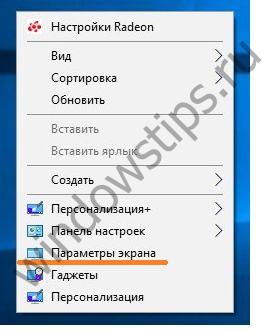 Ekran aylanishini tuzatish uchun tezkor tugmalarni faollashtirishAgar tezkor tugmalar dastlab faollashtirilmagan bo'lsa, buni o'zingiz bajaring. Buning uchun sizga kerak: 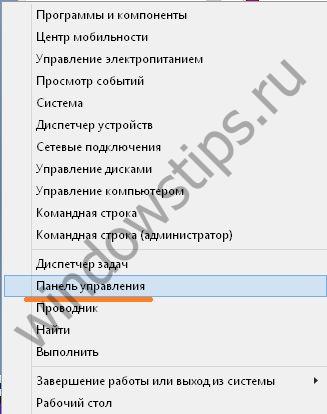 Nvidia haydovchi orqaliBa'zi noutbuklar va kompyuterlarda allaqachon mavjud o'rnatilgan haydovchi Nidiya. U kuchli qurilmaga o'rnatiladi o'yin kompyuterlari video kartalar bilan. U orqali siz teskari ekran muammosini ham engasiz.  iRotateiRotate - bu kompyuteringizda tasvirlarni aylantirishga yordam beradigan mini dastur. Bu tasvir darajasini o'zgartiradi va boshqa qurilmalarga ulanishda kengaytirishga yordam beradi. Dastur menyusida muammoni hal qilishga yordam beruvchi buyruqlar mavjud. |
Mashhur:
Yangi
- Ramka kiritish. Ramkalar yaratish. noframes zaxirasini ta'minlash
- Windows tizimini tiklash Hech qachon tugamaydigan avtomatik tiklashga tayyorgarlik
- Dasturlar yordamida flesh-diskni ta'mirlash Noutbukdagi USB portni qanday tuzatish kerak
- Disk tuzilishi buzilgan, o'qish mumkin emas, nima qilish kerak?
- Qattiq disk kesh xotirasi nima va u nima uchun kerak?Kesh hajmi nima uchun javob beradi?
- Kompyuter nimadan iborat?
- Tizim blokining tuzilishi - qaysi komponentlar kompyuterning ishlashi uchun javobgardir Tizim blokining ichki qurilmalari xususiyatlari
- Qattiq diskni SSD ga qanday o'zgartirish mumkin
- Kirish qurilmalari kiradi
- Yozilgan dasturlash tili Ushbu o'zgaruvchilar turlari bilan nima qilish kerak